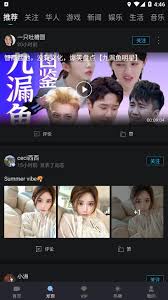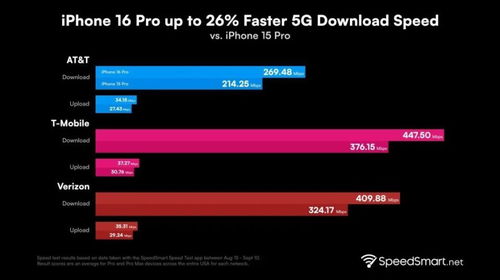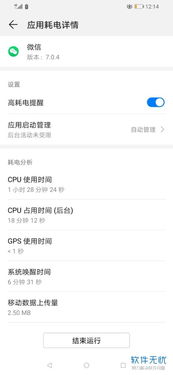扫描全能王如何调整图片尺寸
在数字化办公和学习的时代,高效处理图像文件变得越来越重要。无论是为了提升文档的美观度,还是确保图片质量符合特定需求,学会如何调整图片尺寸都是必不可少的技能。而“扫描全能王”作为一款功能强大的ocr文字识别软件,不仅能够帮助我们快速扫描和转换纸质文档,还能对扫描后的图片进行编辑和优化。本文将详细介绍如何利用扫描全能王来修改图片尺寸,让您的工作和学习更加便捷高效。
准备工作:确保您已安装并登录扫描全能王应用
在开始之前,请确保您的手机或平板电脑上已经安装了最新版本的扫描全能王应用程序,并通过手机号码或其他方式完成了账号注册与登录。这一步是基础,也是后续操作的前提条件。

第一步:导入需要调整尺寸的图片
打开扫描全能王后,选择“图片导入”选项,从手机相册中选取您想要调整尺寸的图片。如果您刚扫描完一份文档,也可以直接从扫描记录中选择相应图片进行编辑。
第二步:进入编辑模式
选中目标图片后,点击屏幕下方的“编辑”按钮进入图片编辑界面。在这里,您可以找到包括裁剪、旋转、调整亮度等在内的多种编辑工具。
第三步:使用裁剪工具调整图片尺寸
在编辑页面中,找到并点击“裁剪”图标。此时,屏幕上会出现一个可调节大小的矩形框,它代表了最终图片的尺寸范围。通过拖动四角或者边框来改变这个矩形框的大小与比例,直到达到您期望的尺寸为止。
第四步:保存或分享修改后的图片
完成尺寸调整后,记得点击右上角的“完成”按钮保存更改。此时,系统会提示您选择保存位置(如本地相册)以及是否需要立即分享给他人。
结语
通过以上步骤,相信您已经掌握了如何使用扫描全能王来调整图片尺寸的方法。无论是日常工作中需要发送给客户的资料,还是学习过程中需要整理的学习笔记,这项技能都将大大提升您的工作效率。当然,扫描全能王的功能远不止于此,它还支持文字识别、pdf转换等多种高级功能,值得每一位用户深入探索与体验。

希望这篇指南能帮助到您!如果您有任何疑问或建议,欢迎随时留言交流。
相关推荐
更多-

快手怎么发布商品链接
2024-11-28
-

潜行者2切尔诺贝利之心铁路维修设施密码门如何解锁
2024-11-28
-
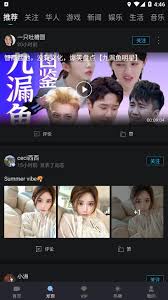
爱壹帆在线观看官网
2024-11-27
-
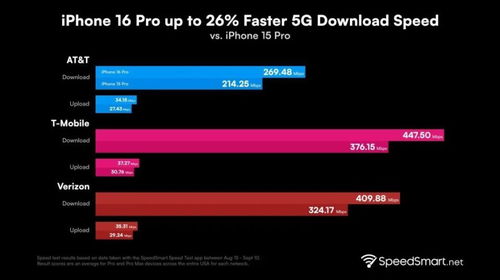
搭载骁龙8gen4的平板性能如何
2024-11-27
-

骁龙8gen4规格参数详解
2024-11-25
-

迅雷快传使用教程
2024-11-25
-
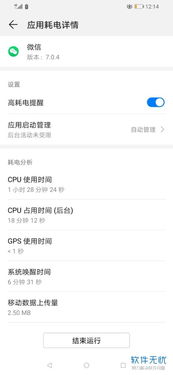
华为商城取消预约申购指南
2024-11-25
-

夸克网盘支持字幕翻译功能吗
2024-11-25
相关游戏
更多CopyRight©2001年-2024年 浙ICP备2024085849号-3
ai7手游帮 All Rights Reserved
意见反馈